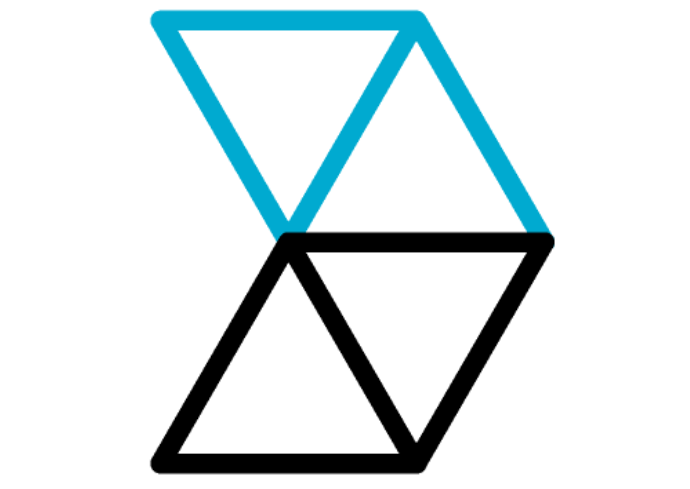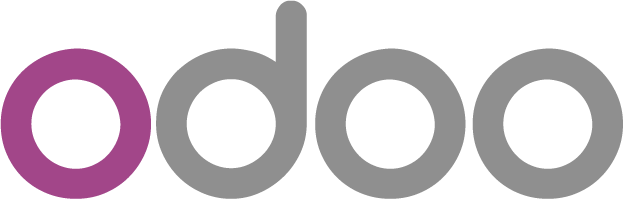Trabajando con distintas tarifas
Hoy en día y según las necesidades que marcan los mercados, nos encontramos con la necesidad de establecer distintas tarifas para varios de nuestros clientes. Odoo es una herramienta muy flexible que permite configurar este apartado mediante el módulo base "Gestión de ventas". A continuación, vamos a ejemplificar distintos casos de uso.

Configuración inicial
En primer lugar, debemos activar la opción que nos permite establecer distintas tarifas por cada cliente. Podemos encontrarlo en el menú Configuración --> Ventas --> "Usar tarifas para adaptar los precios a cada cliente".
Seleccionamos la opción mencionada y aplicamos los cambios.
Nuevas opciones disponibles
Una vez hemos activado el menú, podemos observar que tenemos nuevas opciones en el menú Ventas. Ahora nos aparece el submenú "Tarifas".
Desde este apartado podremos configurar las distintas tarifas de cliente que necesitemos.
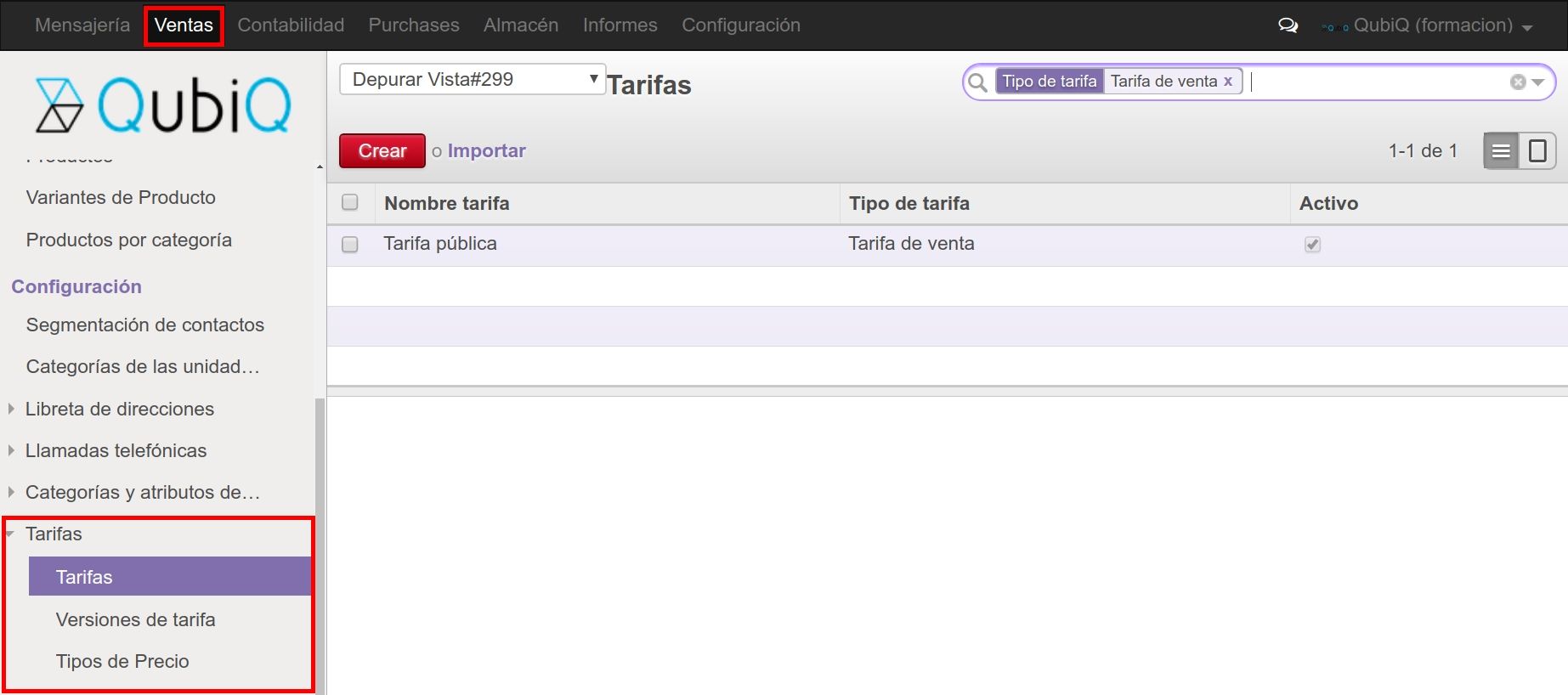
creación de una nueva tarifa
primeros pasos
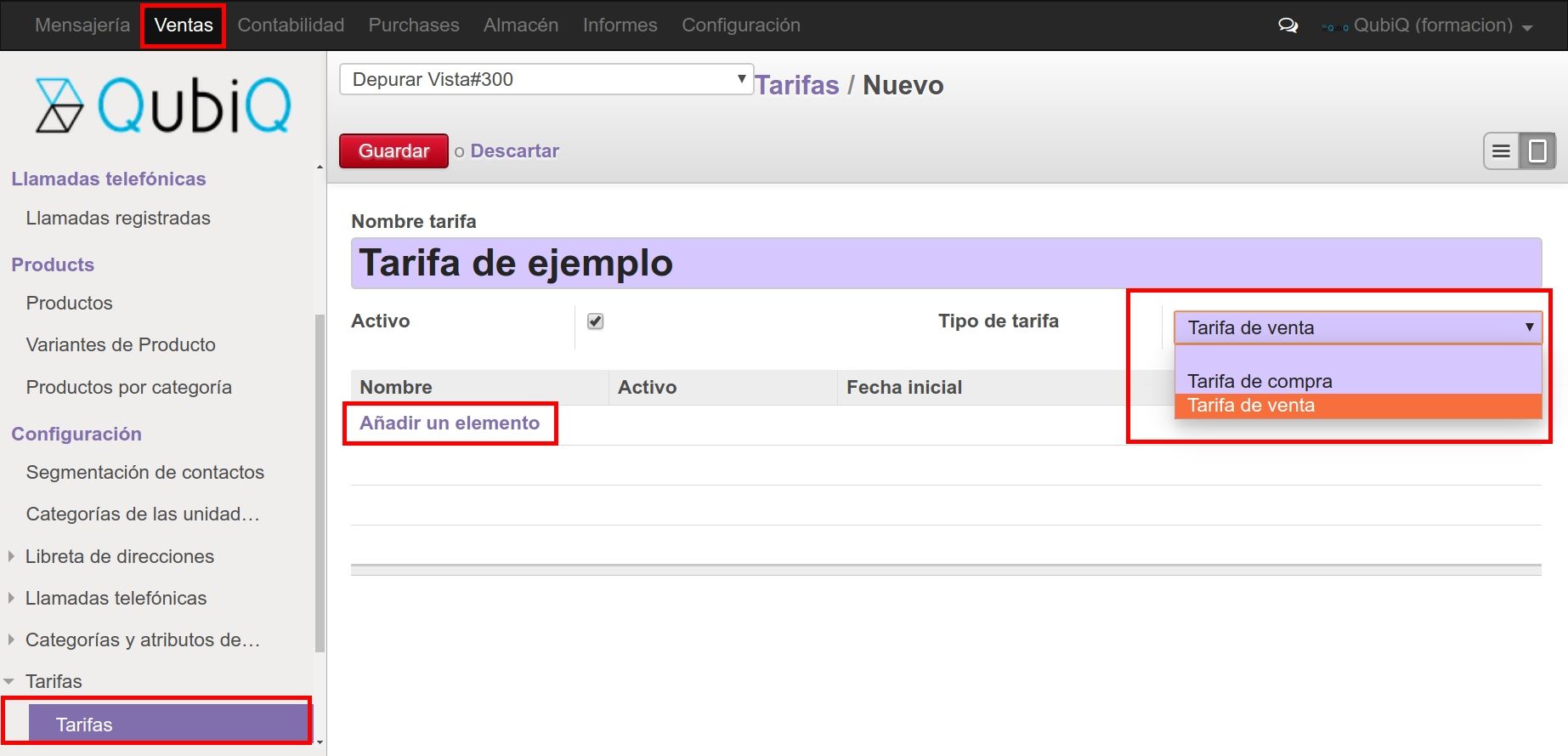
1. Nueva tarifa
Parámetros iniciales
Vamos al menú Ventas --> Tarifas y creamos una nueva. Le asignamos un nombre, escogemos el tipo de tarifa (si es sobre ventas o compras) y hacemos clic en "Añadir un elemento". Se nos abrirá la ventana de "Versiones de Tarifa".
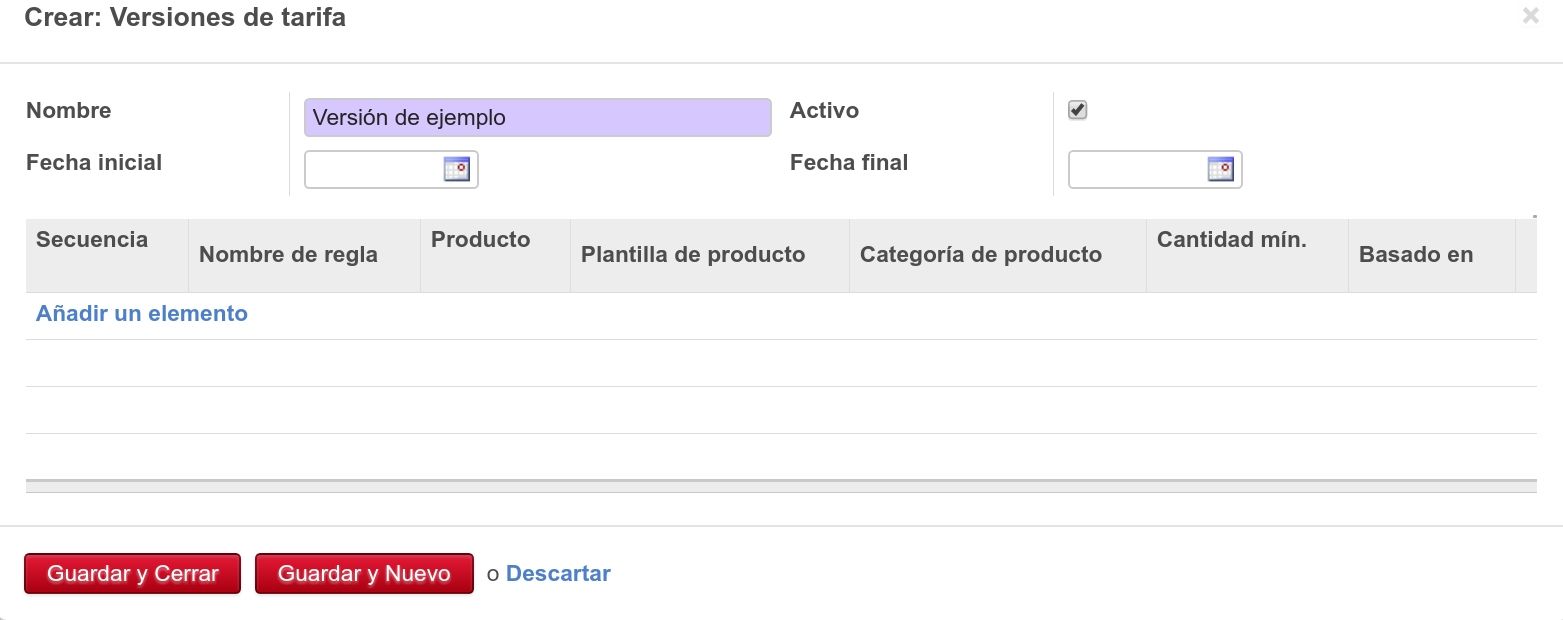
2. Versiones de tarifa
configuración
En este apartado debemos definir distintos aspectos.
En primer lugar, asignaremos un nombre y activaremos la tarifa en caso de querer utilizarla.
Si se trata de una campaña con una duración determinada, asignaremos una fecha de inicio y una fecha de fin.
Una vez establecidos estos parámetros, hacemos clic en "Añadir un elemento" y se nos abrirá una nueva ventana.
elementos de la tarifa
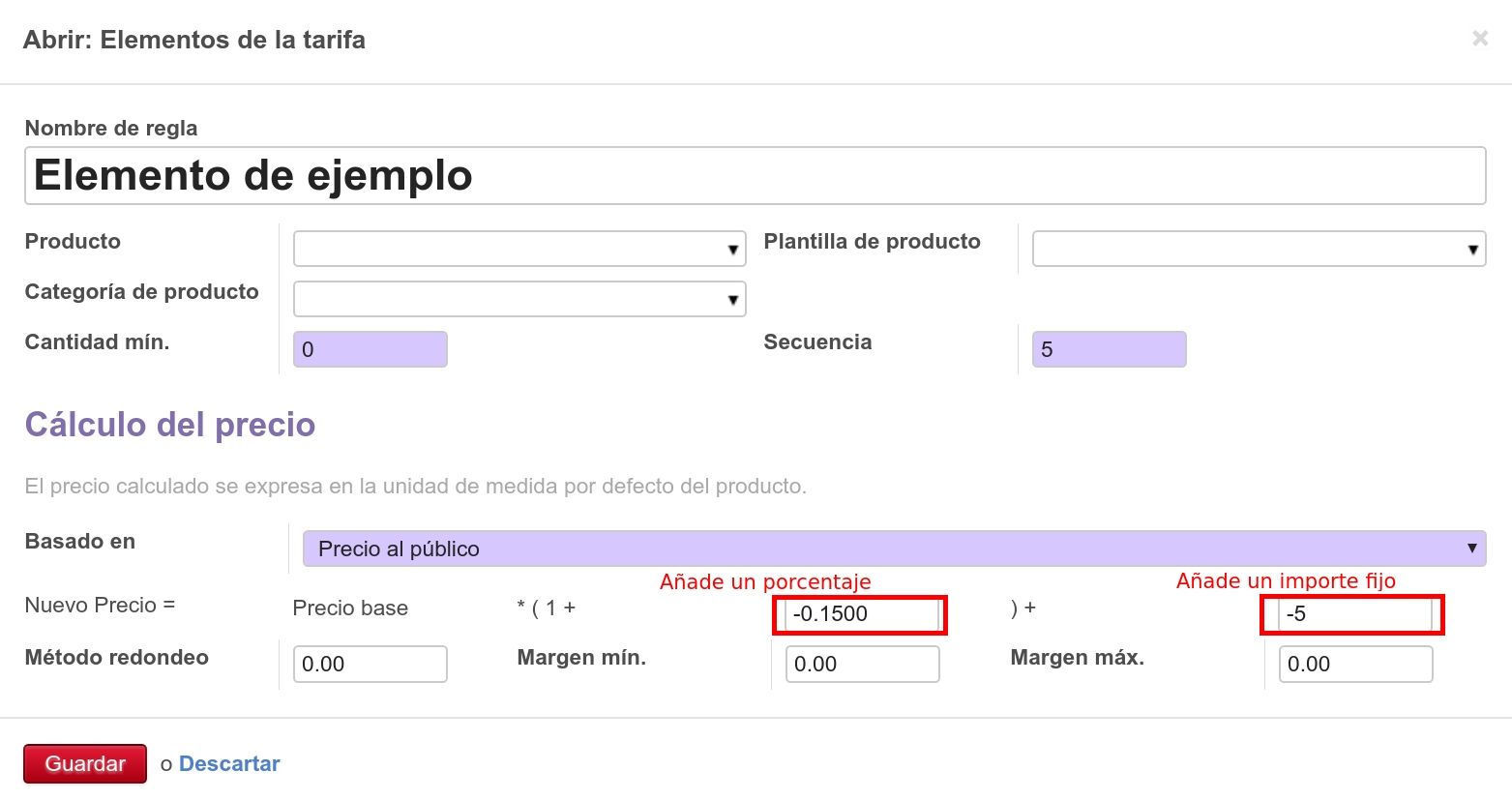
Configuración de la tarifa/descuento
Odoo nos permite aplicar un precio en función del cálculo de una fórmula. Los siguiente puntos nos especifican distintas opciones:
- Producto: Si seleccionamos un producto, la tarifa se aplicará sólo para ese producto en concreto.
- Categoría de producto: Si seleccionamos una categoría de producto, la tarifa se aplicará únicamente a los productos de esa categoría.
- Cantidad mínima: Establecer en caso de que la tarifa se aplique a partir de un número de unidades concretas.
- Secuencia: Sirve para establecer prioridades
- Basado en: La tarifa se calculará sobre la base que seleccionemos. Precio al público, precio de compra, otras tarifas...
- Añade un porcentaje: Si, por ejemplo, queremos aplicar un 15% de descuento sobre el precio base, deberemos añadir (-0.15) entre los paréntesis. De forma que el porcentaje del precio será 1 - 0.15 = 0.85. O lo que es lo mismo, un 15% de descuento. Ver el ejemplo.
- Añade un importe fijo: Otra forma de aplicar un descuento/aumento sobre una tarifa es hacerlo a partir de un importe fijo. Para ello, podemos establecer un valor (en positivo para incrementar precio o negativo para descontar) después de la parte de la fórmula entre paréntesis. Ver el ejemplo.
- Método de redondeo y márgenes: Podemos redondear el precio según necesidades. Además, nos permite especificar un importe mínimo y máximo de descuento/incremento sobre el precio base.